2019.08.04
- man命令
功能:man命令相当于我们用别的软件的help的功能,比如我们输入如下命令:
man man
输出的页面如下;

我们可以看到man命令是格式和在线手册。
我们可以输入man ls,man cd,man 命令
通过man命令来查手册,知道我们想知道的手册的功能,以及所有的参数。
例如,输入man ps,如下:

- ls命令
功能:列出来当前目录下内容
ls [option]…[file]…
例子:
ls :展示所有文件,不包括.文件
ls -l :展示所有文件,以长列表形式展示出来(包括该文件操作权限,用户,内存等等)
ls -al : 展示所有文件,以长列表形式
ls -alt :-t作用是按照时间倒序
ls /home/ : 展示出home目录下所有文件
-
pwd命令
功能:展示当前工作目录
pwd [option] -
cd命令
功能:切换路径的命令,比如我的目录在/home下,我想进入到/usr/usr,直接执行
cd /usr/usr就可以了。
cd [dir]
例子:
cd . :展示当前目录
cd … :切换到上一级目录
cd ~ :进入用户主目录,一般是home目录下。
cd - :返回进入此目录之前所在的目录。
cd …/… :返回上一级目录的上一级目录,也就是上上级目录。 -
tab键使用
功能:tab键是自动扩展,帮助自动补足剩余命令或者文件名
例子:如进入/home/qq/zhang12345678目录,
cd /home/qq/zhang 输入上述内容后按一次tab键即可输出完整的文件名字。 -
mkdir命令
功能:创建一个目录(文件夹)
如:mkdir test
mkdir /home/qq/test2
mkdir -p /home/qq/test2/test21/test211 -
cp命令
功能:拷贝命令
cp file1 file2:复制文件1为文件2
cp -r :复制文件
2019.08.18
1.文件目录管理
(1)ls命令

(2)cp命令(复制)

(3)rm命令(删除)

(4)mv命令(移动)

(5)
2019.08.19
一,指令与文件搜索
1,脚本文件名搜索(which)
(1)which:根据PATH环境变量所规范的路径,搜寻执行档的档名。也就是只能搜索命令。
 如:
如:

2,文件名搜索(find,whereis,locate)
find不常用的原因是搜索时间太长,太慢。
(1)whereis命令:whereis只针对/bin/sbin下面的执行档,以及/usr/share/man底下的man page文件,一些特殊的文件。即搜索的是包含搜索关键字的文件名。
 (2)locate/updatedb:
(2)locate/updatedb:
locate passwd:完整路径中(包含路径名称)只要有passwd就会被搜索出来。
locate搜索出来的数据是从已建立的/var/lib/mlocate数据库中搜索出来的,所以快。
 如果想要从硬盘拿数据,直接更新/var/lib/mlocate数据库就可以了,更新数据的命令是updatedb,这个命令执行时间长一点。
如果想要从硬盘拿数据,直接更新/var/lib/mlocate数据库就可以了,更新数据的命令是updatedb,这个命令执行时间长一点。

(3)find命令:

关于对±号的理解如下图所示:
+4:大于等于5天前,find /var -mtime +4
-4:小于等于4天内,find /var -mtime -4
4:4天前的一天内,find /var -mtime 4
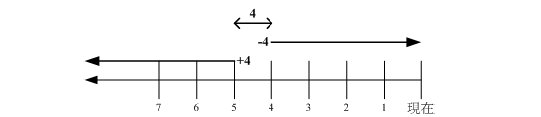


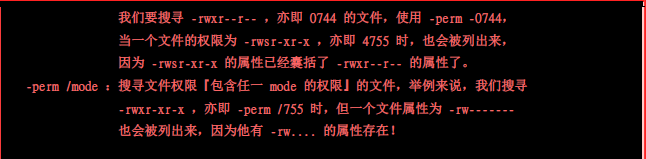 2019.08.21
2019.08.21
一,vim命令
vim命令分为3种模式:一般命令模式,编辑模式,指令列模式。
1.一般命令模式:
vim以后就进入到一般指令模式,可以复制,粘贴,删除,光标上下移动。
2.编辑模式:
在一般指令模式下,按下【a,i,o,r,A,I,O,R】这八个字母进入到编辑模式。
3.指令模式:
指令模式是:在一般指令模式下,输入【:/?】三个进入到指令模式,可以搜索,查找。
 4,vim常见命令
4,vim常见命令
(1)移动光标的方法
| 操作/命令 | 意义 |
|---|---|
| h或者左箭头 | 光标向左移动一个字符 |
| j或者下箭头 | 光标向下移动一个字符 |
| k或者上箭头 | 光标向上移动一个字符 |
| l或者右箭头 | 光标向右移动一个字符 |
| pgdn或者ctrl+f | 向下翻一页(常用) |
| pgup或者ctrl+b | 向上翻一页 (常用) |
| + | |
| - | |
| 0或者home键 | 移动到该行的最前面一个字符(常用) |
| $或者end | 移动到该行的最后面一个字符(常用) |
| H | |
| M | |
| L | |
| M | |
| G | 光标移动到文件最后一行 (常用) |
| nG | 移动到文件的第n行(常用) |
| gg | 光标移动到文件第一行(常用) |
| GG | 移动到文件最后一行(常用) |
| n+enter | 文件向下移动n行(常用) |
(2)搜索与取代
| 操作/命令 | 意义 |
|---|---|
| /word | 向光标以下搜索关键字Word (常用) |
| ?word | 从光标以上搜索Word |
| n | |
| N | |
| :n1,n2s/word1/word2/g | 在n1-n2行搜索Word1,并用Word2取代Word1(常用) |
| :1,$s/word1/word2/g | 从第一行到最后一行搜索,用Word2取代Word1(常用) |
| :1,$s/word1/word2/gc | 从第一行到最后一行搜索,用Word2取代Word1,在取代前给用户确认(常用) |
(3)复制与删除,粘贴
| 操作/命令 | 意义 |
|---|---|
| x,X | 向右删除一个字符 |
| dd | 删除一行(常用) |
| ndd | 删除光标以下n行(常用) |
| d1G | 删除光标所在行到第一行所有数据 |
| dG | 删除光标所在行到最后一行的所有数据 |
| d$ | |
| d0 | |
| yy | 复制光标对应一行(常用) |
| nyy | 复制光标以下n行(常用) |
| y1G | 复制光标行到第一行所有数据 |
| yG | 复制光标行到最后一行所有数据 |
| y0 | |
| y$ | |
| p,P | 复制以后按下p是paste放置 |
| J | |
| c | |
| u | 相当于撤销(常用) |
| Ctrl+r | 重复上一个动作(常用) |
2.vim的暂存档与救援回复
当我们正在编辑一个消息时,突然发现电脑死机或者别的什么情况,那么我们怎么找回我们编辑的文件呢?
别慌,在我们编辑的目录下会建立一个filename.swp文件,当我们系统短线时,打开该文件,然后输入ctrl+z就会把我们之前编辑的文件放在背景去执行。
2019.08.22
一,bash shell
1.我们想知道我们使用的命令是系统本身还是外部的,那么执行type就行。

2.shell变量
(1)变量:变量就是通过一组文字或者符号等,来取代一些设定或者是 一串保留的数据。
(2)变量设定的规则:
a.变量与变量内容之间用=连接;
b.连接变量与变量内容的=号两边不能有空格;
c.变量只能是英文字母和数字,开头不能是数字;
d.若变量有空格,则使用“”双引号,或者‘’单引号来结合;单引号的内容不会被转义,双引号的内容会被转义;
e.变量要增加内容,使用
变
量
名
称
,
如
:
P
A
T
H
=
{变量名称},如:PATH=
变量名称,如:PATH={PATH}:/home/bin
f.自己设置的变量一般用小写;
g.取消变量用unset 变量名;
h.如果指令中间有命令,需要用反单引号·指令·(键盘esc下面的那个键)或者
(
指
令
)
来
表
示
。
如
v
e
r
s
i
o
n
=
(指令)来表示。如version=
(指令)来表示。如version=(name -r),echo -version。
i.如果该变量需要在其他的子程序上执行,需要用export来将其变成环境变量。如export PATH。
tips:
1)反单引号的意义是:先执行的命令,相当于括号,我们先执行单引号内的命令,然后作为输入执行外面的命令;
2)单引号和双引号的区别:单引号只能是字符串的含义,双引号可以将变量带入之前设定的变量进行操作。
3)
3.如果想要简化一个很长的目录,那么应该怎么做呢?
比如:cd /home/rong/nginx/logs/test1/test2
记不住目录,那么我们就应该在~/.bashrc文件中配置相应的路径。
test=/home/rong/nginx/logs/test1/test2
cd $test
就可以实现。
4.环境变量
环境变量作用:家目录变换,提示字符显示,执行文件搜索的路径等。
(1)env的作用(可以观察环境变量和常见的变量说明)
执行env(environment环境简写)
 每个意思是:
每个意思是:
- home:家目录,cd~进入到家目录。
- shell:告诉我们使用的是哪个shell
- histsize:与历史命令有关
- mail:mail命令
- PATH:环境变量
- LANG:language语言简写,一般用utf8;
- RANDOM:随机数,也就是、dev/random的随机数生成器;
(2)set观察所有变量(包括环境变量与自定义变量)

(3)export作用(将自定义的变量变为环境变量)
export 变量名称





















 510
510











 被折叠的 条评论
为什么被折叠?
被折叠的 条评论
为什么被折叠?








